Exportieren Sie WhatsApp-Chat als PDF
Sep 08, 2025 • Filed to: Soziale Apps verwalten • Proven solutions
Von Rauchsignalen im Jahr 200 v. Chr. in China über Festnetzverbindungen bis zu hochentwickelten, durchgängig verschlüsselten WhatsApp-Chats im Jahr 2009 hat die Menschheit stets Wege gefunden, um fernzuwirken. WhatsApp ist momentan die meistgenutzte Messaging-Plattform, die monatlich über 1,5 Milliarden aktive Nutzer verzeichnet.
Bei so vielen Benutzern ist es kein Wunder, dass Sie Ihren WhatsApp-Chat-Verlauf als PDF auf Ihrem Computer speichern möchten. Auf diese Weise können Sie es später ansehen und sogar ausdrucken. Wenn dies der Fall ist, sollten Sie wissen, wie Sie dies ohne allzu großen Aufwand und Zeitverschwendung tun können. Lesen Sie weiter...
Teil 1: WhatsApp Chat über Dr.Fone - WhatsApp Transfer als PDF exportieren
Dr.Fone macht es so einfach wie nie, WhatsApp-Konversationen von einem iPhone als PDF-Dateien auf Ihren Computer zu exportieren. Dies ist eine neuartige Software, mit der Sie WhatsApp-Daten von Ihrem iPhone oder einem anderen Gerät auf einen PC oder sogar auf ein anderes Smartphone sichern, übertragen und wiederherstellen können.
Erstens können Sie mit Dr.Fone Ihren gesamten WhatsApp-Chatverlauf von Ihrem iPhone im HTML-Format auf Ihren PC exportieren.
Gratis Download Gratis Download
Sie können dies tun, indem Sie die folgenden Schritte ausführen:
- Installieren Sie Dr.Fone auf Ihrem PC. Öffnen Sie die Software und klicken Sie auf die Schaltfläche „WhatsApp Transfer“.

- Schließen Sie Ihr iPhone an den PC an und sichern Sie es mit Dr.Fone - WhatsApp Transfer.
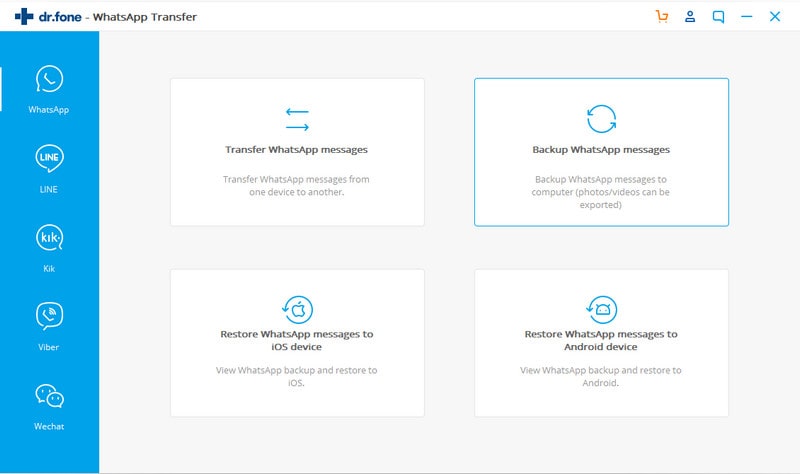
- Wählen Sie "WhatsApp-Mitteilungen auf dem iOS-Gerät wiederherstellen" und klicken Sie auf "Anzeigen".
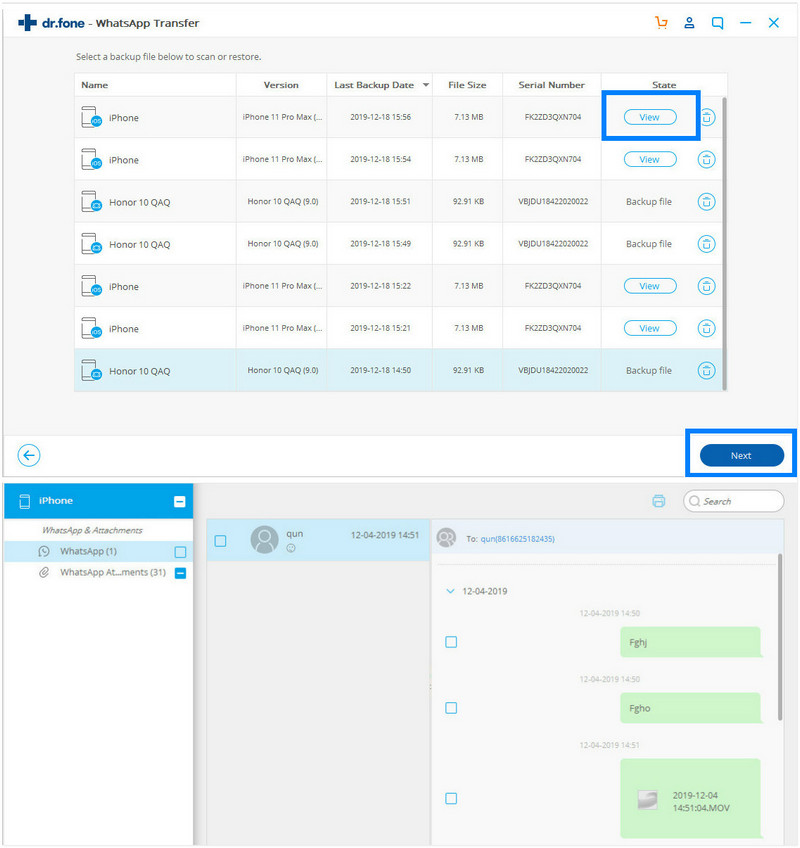
- Wählen Sie die WhatsApp-Konversationen aus und exportieren Sie sie auf den Computer mit der Erweiterung ".html".
Danach müssen Sie lediglich das HTML-Format der von Ihrem Gerät exportierten Daten in PDF konvertieren. Sie können dies ganz leicht erreichen, indem Sie eine beliebige Online-Konvertierungssoftware für HTML zu PDF wie zum Beispiel OnlineConverter.com nutzen.
Um Ihre exportierten Dateien mit diesem Programm kostenlos in das PDF-Format zu konvertieren, müssen Sie lediglich Folgendes tun:
- Gehen Sie zu https://www.onlineconverter.com/.
- Wählen Sie oben auf der Seite die HTML-Datei aus, die Sie konvertieren möchten.
- Klicken Sie auf "Convert" (Konvertieren).
- Nach Abschluss des Uploads werden Sie zu einer Webseite weitergeleitet, auf der das Ergebnis der Konvertierung angezeigt wird.
Vorteile dieser Methode:
- Eine schnelle Lösung, mit der Sie Ihre WhatsApp-Chats mit nur einem Klick exportieren können.
- Es ist eine selektive Lösung, d. h. Sie können auswählen, welche Konversationen Sie exportieren möchten.
- Da die Dateien anfänglich als HTML gespeichert sind, können Sie sie drucken, um sie auf Papier zu haben.
- Erschwingliche Lösung mit einmonatiger kostenloser Testversion.
Nachteile der Verwendung von Dr.Fone zum Exportieren Ihres WhatsApp-Verlaufs in PDF:
- Der Vorgang erfordert eine Verbindung zu Ihrem PC.
- Die Dateien werden zunächst als HTML gespeichert. Anschließend müssen Sie sie in PDF konvertieren.
Teil 2: WhatsApp-Chat über eine Chrome-Erweiterung in PDF exportieren
Eine Chrome-Erweiterung bietet eine weitere Möglichkeit, Ihren WhatsApp-Chatverlauf auf Ihrem Computer als PDF zu exportieren. Mit einer Chrome-Erweiterung, die ein kleines Programm darstellt, können Sie die Funktionen des Chrome-Browsers an Ihre persönlichen Bedürfnisse und Vorlieben anpassen.
Eine Möglichkeit wäre die Nutzung der TimelinesAI Chrome-Erweiterung, einer App, die vor allem für Unternehmen konzipiert wurde, um ihren gesamten WhatsApp-Verlauf an einem Ort zu verwalten und zu speichern. Anders ausgedrückt: Diese spezielle Chrome-Erweiterung ermöglicht es Ihnen, WhatsApp-Konversationen oder -Dateien auf Ihrem PC als PDF-Dateien zu exportieren.
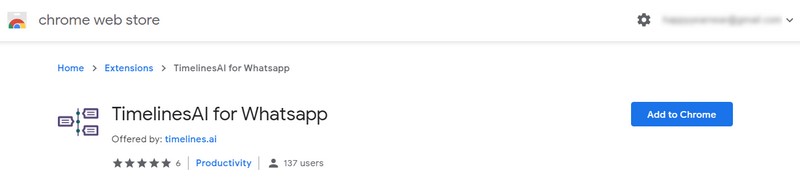
Dazu müssen Sie die folgenden drei Schritte ausführen:
Schritt 1: Öffnen Sie WhatsApp-Web und melden Sie sich bei WhatsApp an.
Schritt 2: Wählen Sie die Nachrichten aus, die Sie exportieren möchten.
Schritt 3: Klicken Sie auf die Schaltfläche "In PDF exportieren". Übertragen Sie den Chat-Verlauf, den Sie extrahieren möchten, in die App.
Vorteile von TimelinesAI:
- Es sammelt Ihren gesamten WhatsApp-Verlauf an einem einzigen Ort.
- Es bietet vollständige Sicherheit für Ihre WhatsApp-Dateien und Konversationen.
- Sie können Dateien schnell in PDF exportieren, ohne Software von Drittanbietern verwenden zu müssen.
Nachteile dieser Methode:
- Es ist in erster Linie nur für Unternehmen gedacht.
- Es fehlen einige wichtige Funktionen, z. B. begrenzter Speicherplatz für das Professional-Paket.
- Teurer.
Empfohlende Artikeln

Allrounder-Lösung für Smartphone

















Julia Becker
chief Editor
Kommentare